Det finnes mange begreper knyttet til filhåndtering i disse dager. Men det er ikke en smertefull prosess!
I denne veiledningen forklarer vi hvordan Dropbox kan hjelpe deg med å sikkerhetskopiere og synkronisere filene dine – og hvorfor det er verdt å bruke begge løsningene. Men først, la oss se på de viktigste forskjellene mellom sikkerhetskopiering og synkronisering.
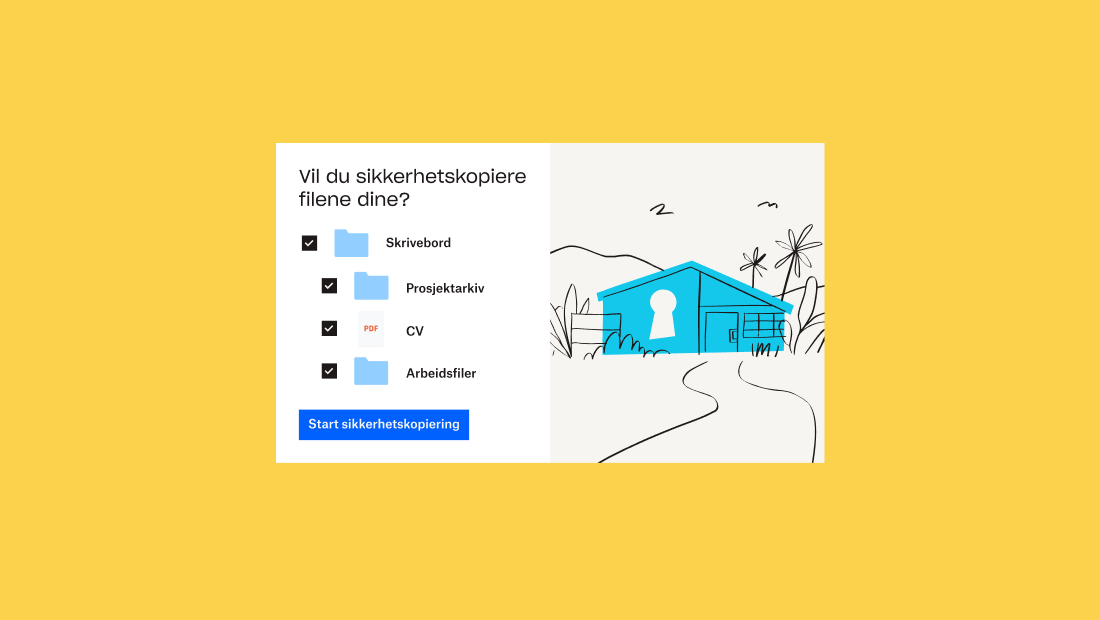
Sikkerhetskopiering vs. synkronisering: Kort oppsummering
Backup
Kopiering av filer og mapper fra én enhet eller plassering til en annen, slik at det opprettes en ekstra versjon i tilfelle originalen går tapt eller slettes
Synkroniser
Lagring av filer på en ekstern lagringsplass, som er tilgjengelig fra flere enheter. Filer "synkroniseres" og endringer gjøres automatisk på tvers av tilkoblede enheter
Hva er sikkerhetskopiering?
Enkelt sagt er sikkerhetskopiering av data prosessen med å kopiere filer og mapper manuelt eller automatisk fra ett sted til et annet. Denne plasseringen kan være fysisk, for eksempel en ekstern harddisk, eller ekstern, for eksempel i nettskyen.
Tenk på når du legger hele sjelen din i et dokument. Plutselig, pang, strømbrudd! Backup redder dagen, og gir deg en duplikatkopi av mesterverket ditt fra et sikkert hvelv – slik at du kan puste lettet i visshet om at det harde arbeidet ditt alltid er trygt.
For profesjonelle, som fotografer og videoredigerere, er det viktig å ha en sikkerhetskopi. Hvis du ved et uhell sletter en viktig fil, harddisken svikter eller datamaskinen krasjer mens du jobber med et prosjekt, kan du være trygg på at du har sikkerhetskopier å bruke.
Det finnes tre hovedtyper av sikkerhetskopier:
1. Full sikkerhetskopi
En fullstendig sikkerhetskopi av alle valgte filer og mapper.
2. Trinnvis sikkerhetskopiering
Lagrer bare filene som er endret siden siste sikkerhetskopiering – men så snart endringene er gjort.
Når du for eksempel jobber med et prosjekt i løpet av uken, registrererinkrementell sikkerhetskopiering de nye endringene hver gang du gjør dem.
3. Differensiell backup
Lagrer alle filene som har endret seg siden siste fullstendige sikkerhetskopiering – men først etter at neste sikkerhetskopiering er kjørt.
Hvis du for eksempel sikkerhetskopierer filer på mandag og gjør endringer i løpet av uken, vil du bare registrere endringene siden forrige fullstendige sikkerhetskopiering når det er tid for neste differensiell sikkerhetskopiering – den gjør det ikke i sanntid.
Fordeler med sikkerhetskopiering
Det finnes en rekke fordeler med sikkerhetskopiering av data – den viktigste er at den beskytter filene og mappene dine hvis du mister data på grunn av utilsiktet sletting eller maskinvarefeil.
Ytterligere grunner til å sikkerhetskopiere filene din er blant annet:
Filer replikeres, ikke erstattet – så selv om du ved et uhell sletter eller mister sikkerhetskopifilen, vil den opprinnelige kopien fortsatt eksistere
Filene er beskyttet mot virus, skadelig programvare og løsepengevirusangrep
Skybaserte sikkerhetskopieringstjenester som Dropbox Backup gjør det enkelt å gjenopprette og gjenopprette dataene dine når du trenger det
Sikkerhetskopiering i nettskyen gjør det også raskt og enkelt å komme i gang igjen etter å ha endret operativsystem eller konfigurert en ny enhet
Ulemper med sikkerhetskopiering
Avhengig av type og metode har sikkerhetskopiering av data noen ulemper.
Sikkerhetskopiering kan være tidkrevende – spesielt hvis du er avhengig av å kopiere filer til en ekstern harddisk. Denne metoden har sin plass, men bør være en del av en sterk sikkerhetskopieringsstrategi– og ikke være din eneste sikkerhetskopieringsløsning.
Sikkerhetskopiering av data kan også være ineffektivt, spesielt for sikkerhetskopier ved bruk av fysiske medier. For å vise og endre filen du har sikkerhetskopiert, må du få tilgang til lagringsenheten og deretter kopiere den nye versjonen over når du har gjort endringene. De fleste har ikke tid til det.
Dropbox Backup kan gjøre livet ditt enklere ettersom det tilbyr en sikkerhetskopieringsløsning som alltid er på – konfigurer tjenesten én gang, og sikkerhetskopier filene dine automatisk når du oppdaterer.

Hva er synk?
Synkronisering, en forkortelse for «synkronisering», innebærer lagring av filer i et eksternt arkiv som kan nås fra flere enheter. Når det gjøres endringer i en fil eller mappe, oppdateres disse dataene på samme måte på tvers av enhetene dine.
Tenk deg at du lager en presentasjon på den bærbare datamaskinen din, men senere vandrer blikket ditt mot telefonen. Voilà! Endringene du har gjort på den bærbare datamaskinen din, finnes også på telefonen din. Synkronisering fungerer som en pålitelig assistent og sørger for at filene dine er oppdaterte på tvers av alle enhetene dine.
I et annet eksempel, tenk deg at du jobber på din personlige bærbare datamaskin – en Mac – men du trenger tilgang til noe som er lagret på den bærbare datamaskinen på jobb – en Windows-enhet. Vanligvis må du logge på den andre bærbare datamaskinen din for å få tak i filen du trenger. Men når du synkroniserer data på tvers av enhetene dine, lagres alt i skyen og er tilgjengelig via en skrivebordsapp eller en delt fil.
Det finnes to hovedtyper av datasynkronisering:
1. Toveis synkronisering
Data synkroniseres mellom to eller flere tilkoblede applikasjoner eller enheter, vanligvis via en skytjeneste.
Hvis du for eksempel tar et bilde med telefonen, vises det på datamaskinen – rediger bildet på datamaskinen, og det oppdateres også på telefonen.
2. Enveissynkronisering
Data kan bare synkroniseres i én retning, vanligvis innenfor et verktøy eller en bestemt plassering. Dette blir noen ganger referert til som en datapush.
Hvis du for eksempel laster opp en fil, blir den synkronisert med kollegaens enhet – men hvis kollegaen din endrer filen, synkroniseres ikke disse endringene automatisk før du foretar en dataoverføring.
Fordeler med synkronisering
Synkronisering gjør det enklere å få tilgang til filer og mapper når og hvor du trenger dem. Ved å koble sammen stasjonære og mobile enheter kan du bruke din iPhone eller Android til å fortsette der du slapp hvis den bærbare datamaskinen går tom for batteri – og omvendt.
Data synkronisert med skyen muliggjør også enklere og mer strømlinjeformet samarbeid i team. I stedet for å sende en digital fil frem og tilbake via e-post, kan du jobbe med filen samtidig, og endringene oppdateres automatisk for alle.
Ulemper med synkronisering
En av de viktigste tingene å vurdere med datasynkronisering er at det ikke finnes én enkelt kildefil – når en fil slettes fra ett sted, slettes den fra alle enheter som er koblet til den.
Det er også en risiko for at filer blir overskrevet, ettersom eldre versjoner erstattes med nyere oppdateringer etter hvert som en fil redigeres. Med noen leverandører av skysynkronisering ville det ikke være mulig å få det arbeidet tilbake.
Ikke bekymre deg for menneskelige feil. Dropbox hjelper deg, siden du enkelt kan gjenopprette eldre versjoner av synkroniserte filer i opptil 30 dager. Å skru tilbake klokken gjør Dropbox til en enkel løsning.
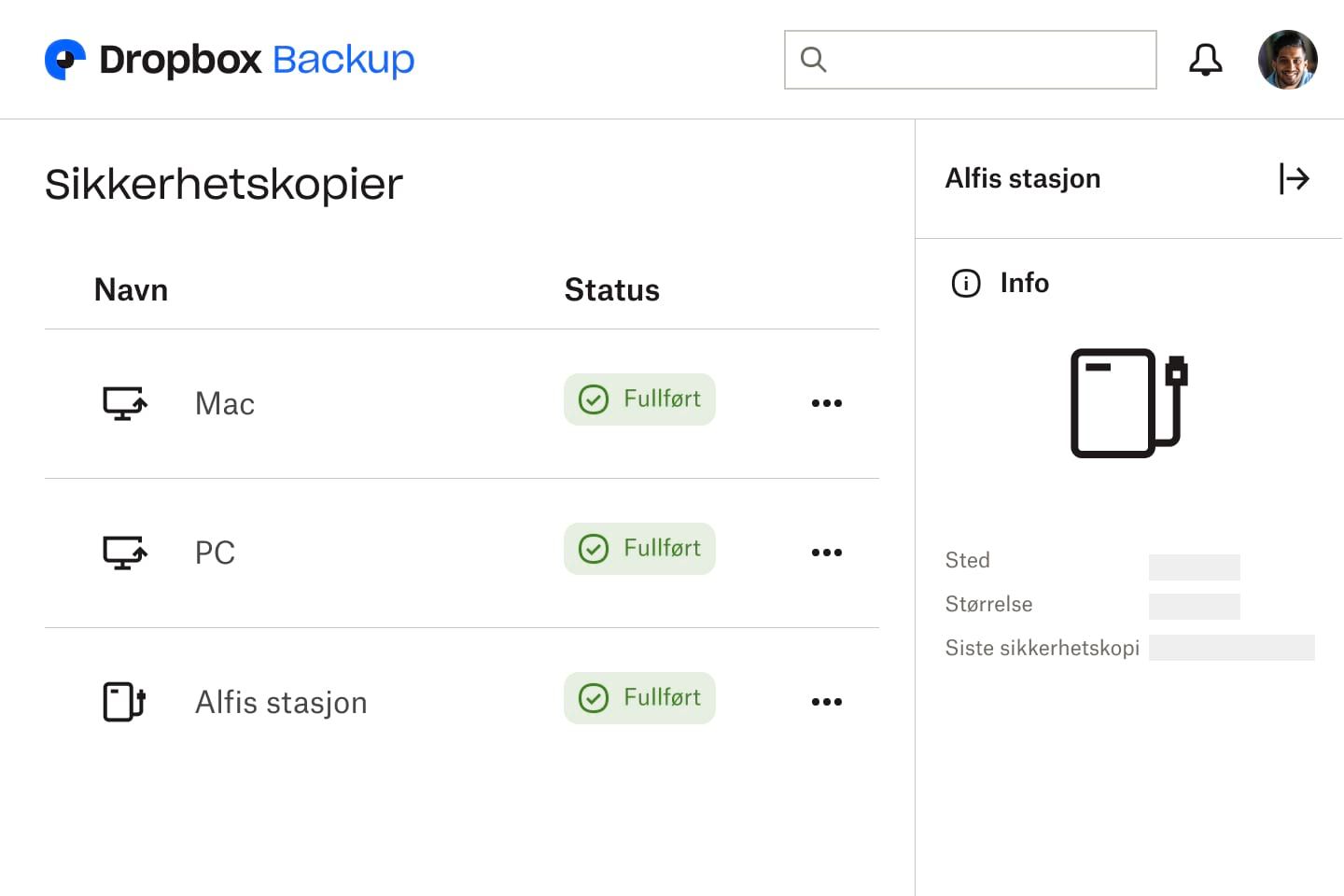
Sikkerhetskopiering og synkronisering: Hvorfor du trenger begge deler
Sikkerhetskopiering og synkronisering har hver for seg sine fordeler. De oppfyller de samme behovene for filtilgang, men skiller seg noe fra hverandre når det gjelder formål og beskyttelsesnivå for filene dine.
Men brukt sammen kan de virkelig øke produktiviteten og sikkerheten din.
Dropbox Backup hjelper deg med å holde viktige filer og mapper sikre og beskyttet mot alle slags datarisikoer. Filene dine lagres separat fra eventuelle delte filer i Dropbox-kontoen din for å beskytte dem mot å bli overskrevet.
For filer og mapper du trenger regelmessig tilgang til, muliggjør synkronisering til skylagring samarbeid i sanntid og en smidigere arbeidsflyt på tvers av forskjellige enheter. Å lagre filene dine i Dropbox og synkronisere dem på tvers av enheter hjelper deg med å frigjøre lagringsplass på enhetens interne harddisk.
Og det er ikke alt. Med Dropbox-skrivebordsappen vil filer og mapper forbli tilgjengelige selv når du ikke har en internettforbindelse. Når du er tilbake på nett, vil Dropbox automatisk oppdatere de synkroniserte filene og mappene dine med alle de siste endringene.
Trygghet i ditt digitale liv
Med Dropbox kan du synkronisere filer på tvers av enheter og plattformer, og deretter få tilgang til dem hvor som helst. Sikkerhetskopiering er inkludert i alle Dropbox-abonnementer, så alt du trenger for å synkronisere og sikkerhetskopiere filene dine er inkludert i ett enkelt abonnement.
Ikke vent til noe går galt –Dropbox Backup lar deg automatisk sikkerhetskopiere viktige filer på enhetene dine og enkelt gjenopprette dem.
Gjør deg klar til å sikkerhetskopiere flere enheter med bare noen få klikk, slik at filene dine er trygge. Få tilgang til dem uansett hvor du trenger dem på deres eget dedikerte område, og si farvel til bekymringer om overskriving. Omfavn kraften i idiotsikre sikkerhetskopier ved å prøve Dropbox Backup i dag!


